
このチュートリアルでは、Debian 11にJoomlaをインストールする方法を紹介します。知らなかった人のために、Joomlaは次に最も人気のあるコンテンツ管理システム(CMS)の1つです。 Joomlaを使用すると、ブログ、ディスカッションフォーラム、その他のWebサイトを作成できます。PHPで記述され、MySQLをデータベースとして使用します。さまざまな機能を備えているため、すぐに使用できる柔軟なコンテンツ管理システムになります。 。機能をカスタマイズおよび拡張できる何百もの無料の拡張機能が付属しています。
この記事は、少なくともLinuxの基本的な知識があり、シェルの使用方法を知っていること、そして最も重要なこととして、サイトを独自のVPSでホストしていることを前提としています。インストールは非常に簡単で、ルートアカウントで実行されていますが、そうでない場合は、'sudoを追加する必要があります。 ルート権限を取得するコマンドに‘。 Debian 11(Bullseye)にJoomlaCMSを段階的にインストールする方法を紹介します。
前提条件
- 次のオペレーティングシステムのいずれかを実行しているサーバー:Debian 11(Bullseye)。
- 潜在的な問題を防ぐために、OSの新規インストールを使用することをお勧めします。
non-root sudo userまたはroot userへのアクセス 。non-root sudo userとして行動することをお勧めします ただし、ルートとして機能するときに注意しないと、システムに害を及ぼす可能性があるためです。
Debian11BullseyeにJoomlaをインストールする
ステップ1.ソフトウェアをインストールする前に、次のaptを実行して、システムが最新であることを確認することが重要です。 ターミナルのコマンド:
sudo apt update sudo apt upgrade
ステップ2.LAMPスタックをインストールします。
Debian 11 LAMPサーバーが必要です。LAMPがインストールされていない場合は、前のチュートリアルを読んで、Debian11にLAMPサーバーをインストールしてください。
ステップ3.Debian11にJoomlaをインストールします。
次に、次のwgetを使用してJoomlaパッケージの最新バージョンをダウンロードします。 ターミナルのコマンド:
wget https://downloads.joomla.org/cms/joomla4/4-0-4/Joomla_4-0-4-Stable-Full_Package.zip
次に、Apache Webルート内にJoomlaのディレクトリを作成します:
mkdir /var/www/html/joomla
次に、以下のコマンドを実行して、ダウンロードしたファイルをJoomlaディレクトリに抽出します。
unzip Joomla_4-0-3-Stable-Full_Package.zip -d /var/www/html/joomla
いくつかのフォルダのアクセス許可を変更する必要があります:
chown -R www-data:www-data /var/www/html/joomla chmod -R 755 /var/www/html/joomla
ステップ4.MariaDBを構成します。
デフォルトでは、MariaDBは強化されていません。mysql_secure_installationを使用してMariaDBを保護できます。 脚本。ルートパスワードの設定、匿名ユーザーの削除、リモートルートログインの禁止、テストデータベースの削除と安全なMariaDBへのアクセスを行う各手順を注意深くお読みください。
mysql_secure_installation
次のように構成します:
- Set root password? [Y/n] y - Remove anonymous users? [Y/n] y - Disallow root login remotely? [Y/n] y - Remove test database and access to it? [Y/n] y - Reload privilege tables now? [Y/n] y
次に、MariaDBコンソールにログインして、Joomla用のデータベースを作成する必要があります。次のコマンドを実行します。
mysql -u root -p
これによりパスワードの入力を求められるので、MariaDBルートパスワードを入力してEnterキーを押します。データベースサーバーにログインしたら、次のデータベースを作成する必要があります。 Joomlaのインストール:
MariaDB [(none)]> CREATE DATABASE joomladb; MariaDB [(none)]> CREATE USER 'joomlauser'@'localhost' IDENTIFIED BY 'your-strong-password'; MariaDB [(none)]> GRANT ALL PRIVILEGES ON joomladb.* TO 'joomlauser'@'localhost'; MariaDB [(none)]> EXIT
ステップ5.Apacheを構成します。
次に、Joomlaをより適切に管理するための新しいVirtualHostを作成します:
nano /etc/apache2/sites-available/joomla.conf
次のファイルを追加します:
<VirtualHost *:80>
ServerAdmin admin@your_domain.com
DocumentRoot /var/www/html/wordpress
ServerName your-domain.com
<Directory /var/www/html/wordpress>
Options FollowSymlinks
AllowOverride All
Require all granted
</Directory>
ErrorLog ${APACHE_LOG_DIR}/your-domain.com_error.log
CustomLog ${APACHE_LOG_DIR}/your-domain.com_access.log combined
</VirtualHost> 保存して閉じてから、Apacheを再起動して、変更を加えます。
sudo a2ensite joomla.conf sudo a2enmod rewrite sudo systemctl restart apache2
ステップ6.JoomlaWebインターフェイスにアクセスします。
正常にインストールされたら、Webブラウザーを開き、URL http://your-domian.comを使用してJoomlaWebインターフェースにアクセスします。 。次のページにリダイレクトされます:
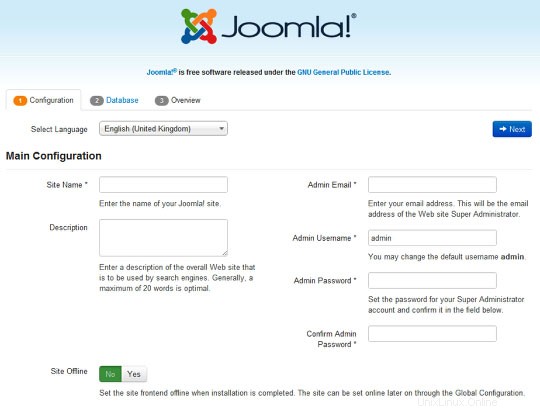
おめでとうございます!Joomlaが正常にインストールされました。Debian11Bullseyeに最新バージョンのJoomlaコンテンツ管理システム(CMS)をインストールするためにこのチュートリアルを使用していただき、ありがとうございます。 Joomlaの公式ウェブサイトを確認することをお勧めします。